
VSEBINA
- 1 Težave pri odstranjevanju Avasta: zakaj se prvič ne odstrani
- 2 Kako pripraviti računalnik za odstranitev anivirusa Avast: način za onemogočanje samoobrambe
- 3 Za odstranitev uporabljamo standardna orodja Windows
- 4 Katere programe drugih proizvajalcev lahko odstranim protivirusni program Avast
Težave pri odstranjevanju Avasta: zakaj se prvič ne odstrani
Pri poskusu odstranitve nadležnega protivirusnega programa, ki nenehno najde nekakšno ranljivost, ki je ni na vidiku, se pogosto pojavi napaka. To je mogoče videti neposredno na zaslonu in v glavnem oknu programske opreme. Vsaj pogosto sistem poroča o napaki v sistemski vrstici, na katero uporabnik včasih ni pozoren. Začnimo s težavami, s katerimi se soočajo uporabniki:
- prepoved odstranjevanja in spreminjanja programske opreme na vse možne načine;
- tudi pri uspešni odstranitvi namestitvene datoteke ostanejo elementi v obliki bližnjic in repov v registru;
- fragment, ki ga ni mogoče odstraniti, pomeni nestabilnost pri delovanju računalnika ali prenosnega računalnika;
- prepovedana je namestitev drugih programov, vključno z novim protivirusnim programom;
- blokatorja ni mogoče odstraniti iz zagona.

Včasih takšne težave močno motijo delovanje domačega računalnika. Delo na njem se trdno opomni na težave pri zaščiti operacijskega sistema.
Kako pripraviti računalnik za odstranitev anivirusa Avast: način za onemogočanje samoobrambe
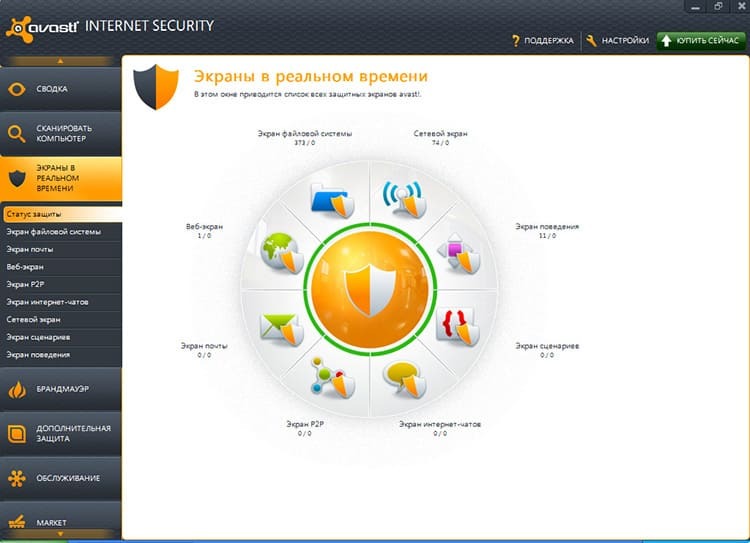
Za trajno brisanje protivirusni program Avast, onemogočiti morate vse ovire. Za kaj so nameščeni? Da bi preprečili okužbo z virusom, ki lahko izbriše vse, kar je nameščeno v sistemu. Z odstranitvijo po meri se morate znebiti samozaščite. To naredimo v skladu z navodili.
- Odprite bližnjico do aplikacije prek sistemske vrstice in se pomaknite v spodnji levi kot. Tam vidimo element "Nastavitve". Kliknite nanjo.
- Odpre se okno z več zavihki. Med njimi najdemo "Odpravljanje težav".
- Na seznamu možnosti najdemo postavko »Omogoči modul za samoobrambo«. Odstranimo kljukico pred njim.

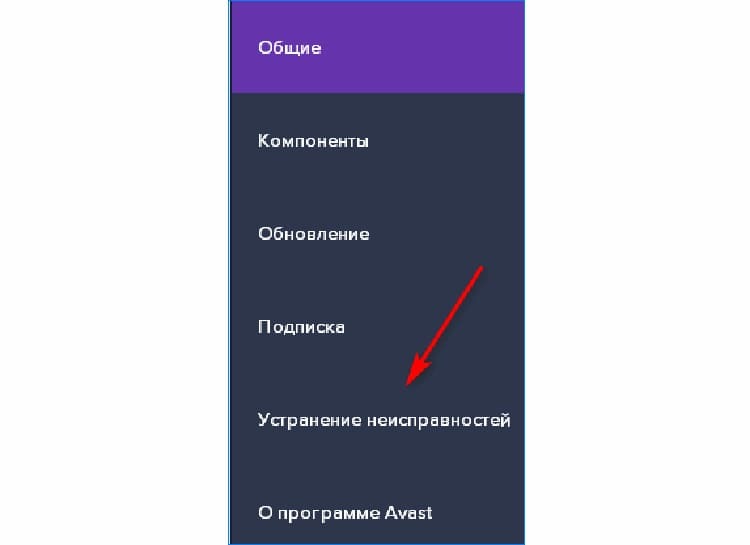

Prezrite opozorilo, ki je bilo označeno z rdečo barvo: med odstranitvijo ne bi smelo zanimati uporabnika. Ne pozabite klikniti gumba »V redu« na samem dnu okna programa.
NA OPOMBO!
Če si premislite o brisanju pripomočka, potrdite polje ali uporabite gumb »Obnovi nastavitve«. In da bodo spremembe začele veljati, morate znova zagnati računalnik.
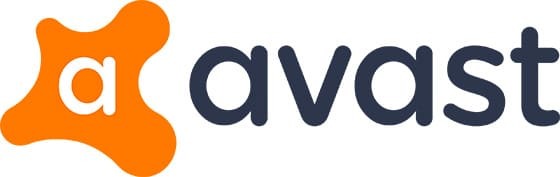
Za odstranitev uporabljamo standardna orodja Windows
Večina uporabnikov uporablja notranja orodja operacijskega sistema za odpravo programov iz svojih računalnikov. Če metode niso uspešne, se zatečejo k uporabi posebnih aplikacij. V tem razdelku bomo obravnavali standardna navodila za odstranitev priljubljenih operacijskih sistemov.
Odstranitev v sistemu Windows 7
Načelo odstranjevanja aplikacije in njenih ostankov je v vsakem sistemu Windows podobno, vendar se lahko nekateri koraki razlikujejo, saj se v različnih različicah programa spremenijo vmesniki. Kar zadeva Windows 7, celoten postopek odstranjevanja Avasta sledi naslednjem algoritmu:
- Gremo v meni "Start", pojdimo na "Nadzorna plošča".
- Odpremo razdelek »Odstranitev programov«, na seznamu med drugim najdemo »Avast Free Antivirus«.
- Kliknite gumb "Izbriši", ki se nahaja na vrhu okna standardnega orodja.
- Ne pozabite potrditi svojega dejanja s klikom na gumb »V redu« v pojavnem oknu.
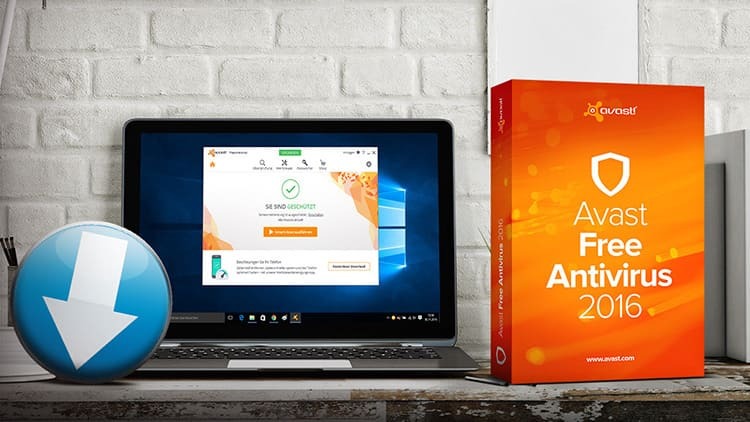
Med odstranitvijo se prikaže okno s testnimi vprašanji. Po želji lahko uporabnik navede razlog za zavrnitev uporabe protivirusne programske opreme. Sledi ponovni zagon računalnika, ki je obvezen. Omogoča uničenje vseh fragmentov in ponovni zagon jeder sistemske enote za delo v spremenjenem načinu.

NA OPOMBO!
Da bi odpravili težave pri delovanju operacijskega sistema, strokovnjaki izdaje Tehno.guru priporočajo čiščenje registra. To naredite s pomočjo pripomočka Run. Pomagal vam bo najti preostale mape in jih izključiti iz sistema.

Značilnosti odstranjevanja Avast Antivirusa v sistemu Windows 8
Microsoft je omogočil odstranitev vseh programov s standardnimi orodji, vključno s protivirusnimi. Windows 8 ni izjema. Za odstranitev Avasta uporabljamo naslednji algoritem:
- Odprite meni "Power User". Kliknite gumb "Programi in funkcije".
- Pred uporabnikom se prikaže standardno orodje za odstranitev. Med vsemi programi na seznamu izberite vse, kar ima ime Avast. V orodni vrstici kliknite gumb »Izbriši«.
- Prikaže se okno za konfiguracijo protivirusne programske opreme. Na dnu kliknite gumb »Izbriši«.
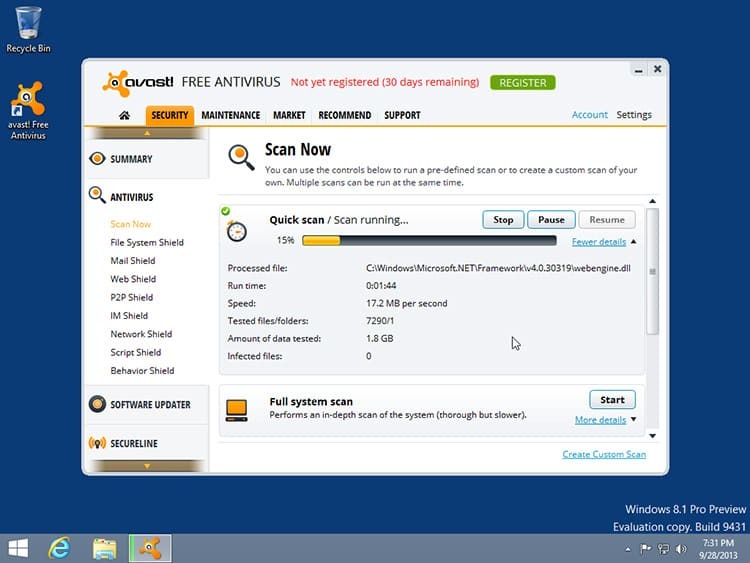
Po izvedenih manipulacijah se prikaže orodje za potrditev sistema Windows, kliknite gumb "Da", počakajte, da se program odstrani. Če želite dokončati postopek, znova zaženite računalnik.
Kako odstraniti protivirusni program v sistemu Windows 10
Operacijski sistem desete generacije je bil v največji možni meri posodobljen, zato sprejema le najnovejše različice protivirusne programske opreme. Vendar pa je za odstranitev tega pripomočka treba upoštevati nekaj značilnih korakov.
- Odprite meni "Start", nato kliknite gumb z zobniki ("Nastavitve").
- Na seznamu menijev najdemo postavko "Aplikacije".
- Najdemo ustrezen program Avast Antivirus. Glede na različico ima lahko nekaj razlik v imenu. Kliknemo na program in kliknemo na gumb "Izbriši".
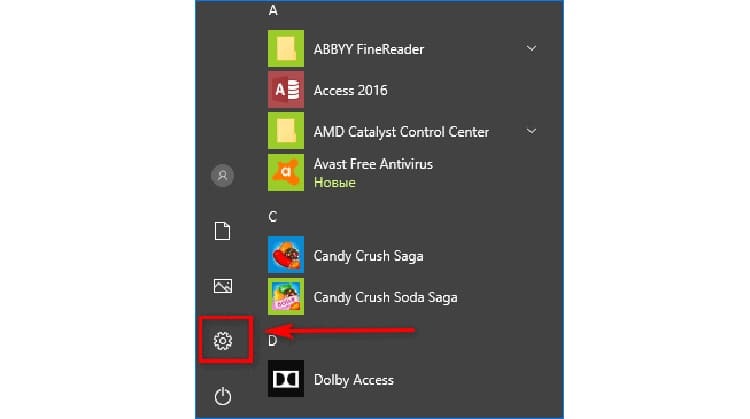

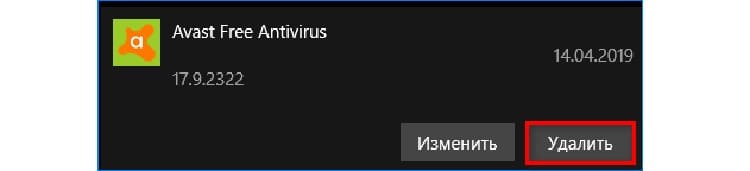
Nato potrdite svoja dejanja tako, da znova pritisnete gumb »Izbriši«, ki se bo pojavil v kontekstnem meniju tik nad.
NA OPOMBO!
Glavni seznam "Start" vsebuje bližnjice do protivirusnega programa. Služijo za zagon, ne za namestitev. Mnogi ljudje zamenjajo svoj namen.
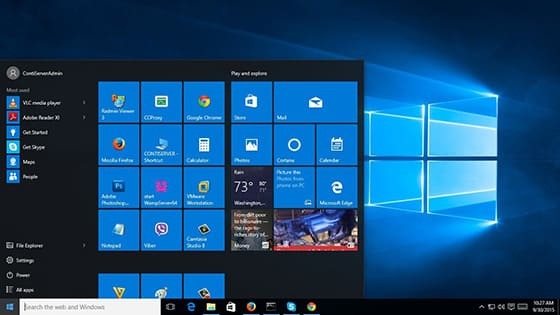
Katere programe drugih proizvajalcev lahko odstranim protivirusni program Avast
Če namestitvenega programa protivirusnega programa ne morete odstraniti z običajnimi orodji Windows, so njegove datoteke morda prodrle globoko v register. V ta namen se priporoča uporaba posebnih pripomočkov.
Odstranjevanje s čistilom
Znano je, da je pripomoček Cleaner eden najmočnejših, ki se spopada z odstranjevanjem ostankov nepotrebnih programov, pa tudi orodij, ki jih ni mogoče odstraniti na običajen način. Poglejmo, kako ravnati v skladu z navodili.
- Odprite program in pojdite na postavko "Storitev".
- Najdemo gumb "Odstrani programe".
- Izberite Avast Antivirus, nato kliknite gumb »Odstrani« ob strani.
- Pojavi se majhno okno, ki vas vpraša, ali želite odstraniti. Kliknite gumb "V redu".
- Odprite blok "Register", v katerem pritisnemo gumb "Iskanje težav".
- Po koncu postopka kliknite "Popravi izbrano".
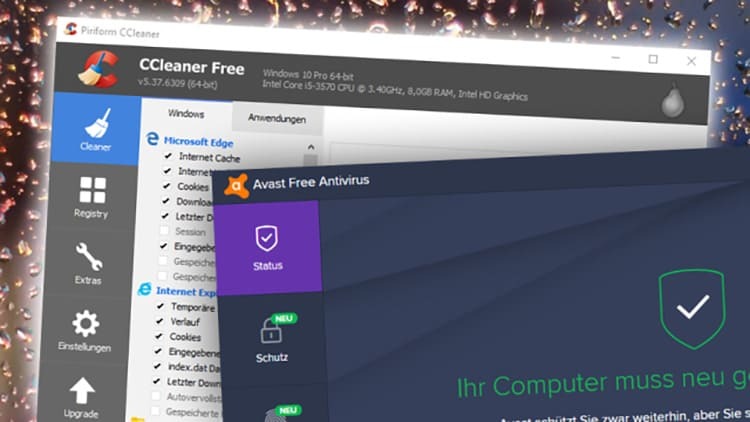
Zahvaljujoč zadnji točki se je mogoče znebiti vse ključne vsebine protivirusnega programa. Znano je, da lahko "repi" močno preobremenijo odzivnost operacijskega sistema.
Odstranitev z Revo Unistaller
Pripomoček ustrezno odstrani vse datoteke in njihove ostanke v operacijskem sistemu, tako kot prejšnji program. Vse je narejeno v nekaj preprostih korakih.
- Zaženemo program, ki je že nameščen v operacijskem sistemu, in ga najdemo na seznamu programske opreme Avast.
- Z desno miškino tipko kliknemo nanj z miško in poiščemo gumb »Izbriši«. Uporablja se lahko tudi prek zgornje orodne vrstice.
- Po navodilih odstranimo. Po tem odpremo "Začetna analiza in odstranitev".
- Raven globine nastavite na "Zmerno".
Uporaba pripomočka za teme AvastClear
To orodje velja za relevantno posebej za odstranitev protivirusnega programa, saj so ga izumili razvijalci zagovornika. Ta program bo treba prenesti, če ni priložen namestitveni paket samega protivirusnega programa. Nato nadaljujemo korak za korakom.
- Odpremo pripomoček in zavrnemo prenos računalnika v varen način. To se naredi za lažje delo z orodji programa. Uporabnik pa lahko izkoristi to ponudbo.
- V oknu, ki se prikaže, izberite vrsto aplikacije, ki jo želite odstraniti, nato kliknite gumb »Odstrani«.
- V naslednjem pojavnem oknu kliknite gumb "Da", kar potrjuje uporabnikov namen izbrisa. Čakamo na konec postopka. V naslednjem oknu kliknite gumb »Znova zaženi računalnik«.
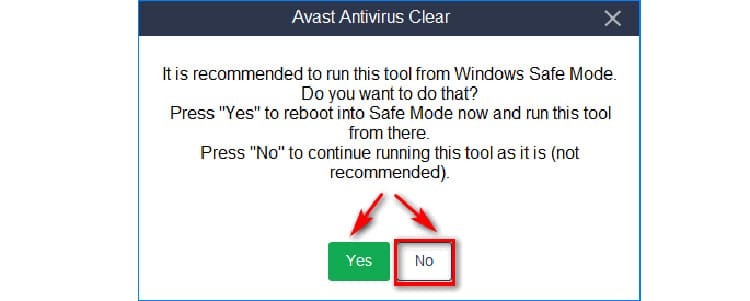
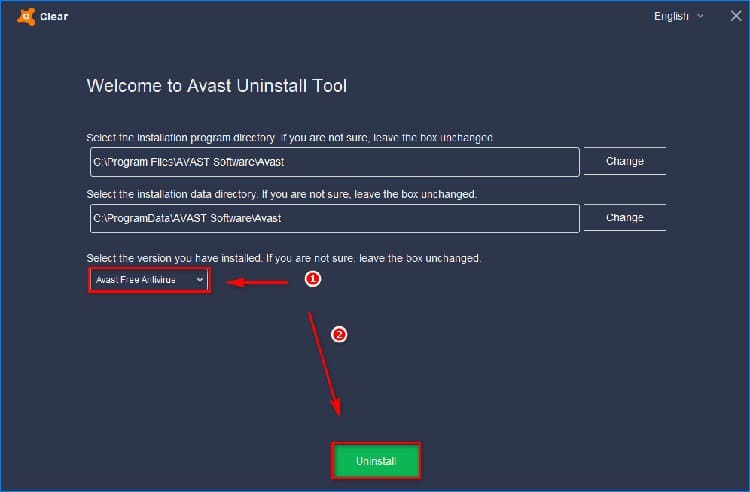
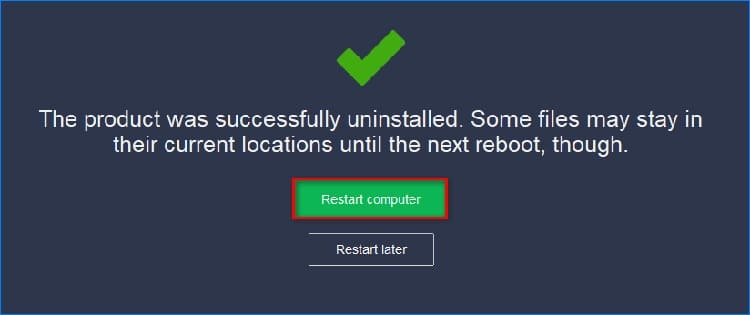
Vendar se zgodi, da nobeno od navodil ni pomagalo obvladati odstranitve protivirusnega orodja. Najverjetneje je težava v tem, da je bil program prenesen iz dvomljivega vira in je bil sam zlonamerna programska oprema. V takšnih situacijah lahko ukrepate s strokovnega vidika. Z drugimi besedami, poklicati morate strokovnjaka za IT.
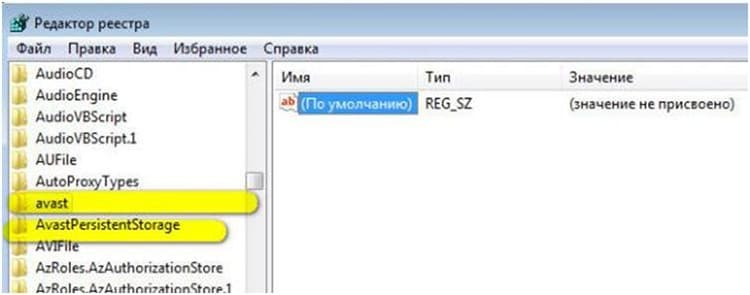
Čiščenje registra iz "repov"
Po uspešni odstranitvi Avasta je priporočljivo očistiti tudi register. To se naredi na naslednji način.
- Ukazno vrstico pokličemo iz menija "Start" s bližnjico na tipkovnici Win + R.
- V označeno polje registriramo "regedit" in kliknemo gumb "Zaženi" ali "V redu".
- V menijski vrstici okna, ki se prikaže, najdemo zavihek »Uredi«. Kliknite nanjo in kliknite na element "Najdi naslednje".
- V prazno polje vnesite ime protivirusnega programa. Kliknite gumb »Najdi naprej«.
- Čakamo na dokončanje iskanja v registru. Če najdete datoteke, jih izbrišite.
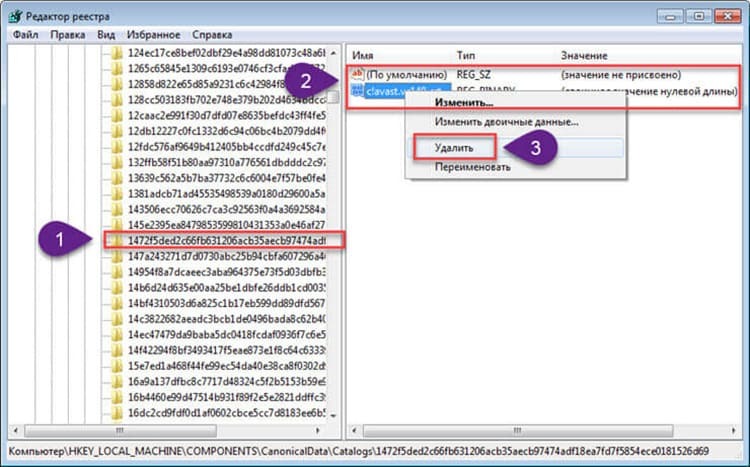
Ostaja le še zadnji ponovni zagon operacijskega sistema.
Dragi bralci, ali ste uspeli odstraniti nepotreben protivirusni program Avast? Če ne, napišite v komentarje pod člankom. Pomagali vam bomo razumeti težavo in navesti, kateri koraki so bili storjeni napačno.



